IDE: XCode Tutorial(Mac)¶
平台信息:(MacBook Pro、Apple M1 Pro、Sequoia 15.1)
参考工程:
*/lht_Xcode/Learn_Eigen_Sophus_Pinocchio_boost以(Eigen、Sophus、Pinocchio、Boost)这四个C++库的使用以例
Note: 只在在知乎上发过一个帖子,进行过记录XCode Version 16.1。本文档是对之前的记录进行修改完善,软件版本有一定的升级XCode Version 16.3,版本应该影响不大。
1 XCode与brew介绍¶
1.1 brew介绍¶
homebrew是一个开源的包管理器,一般主要用于mac上。homebrew官网(打开如下图所示);brew github。利用brew工具可以下载库。
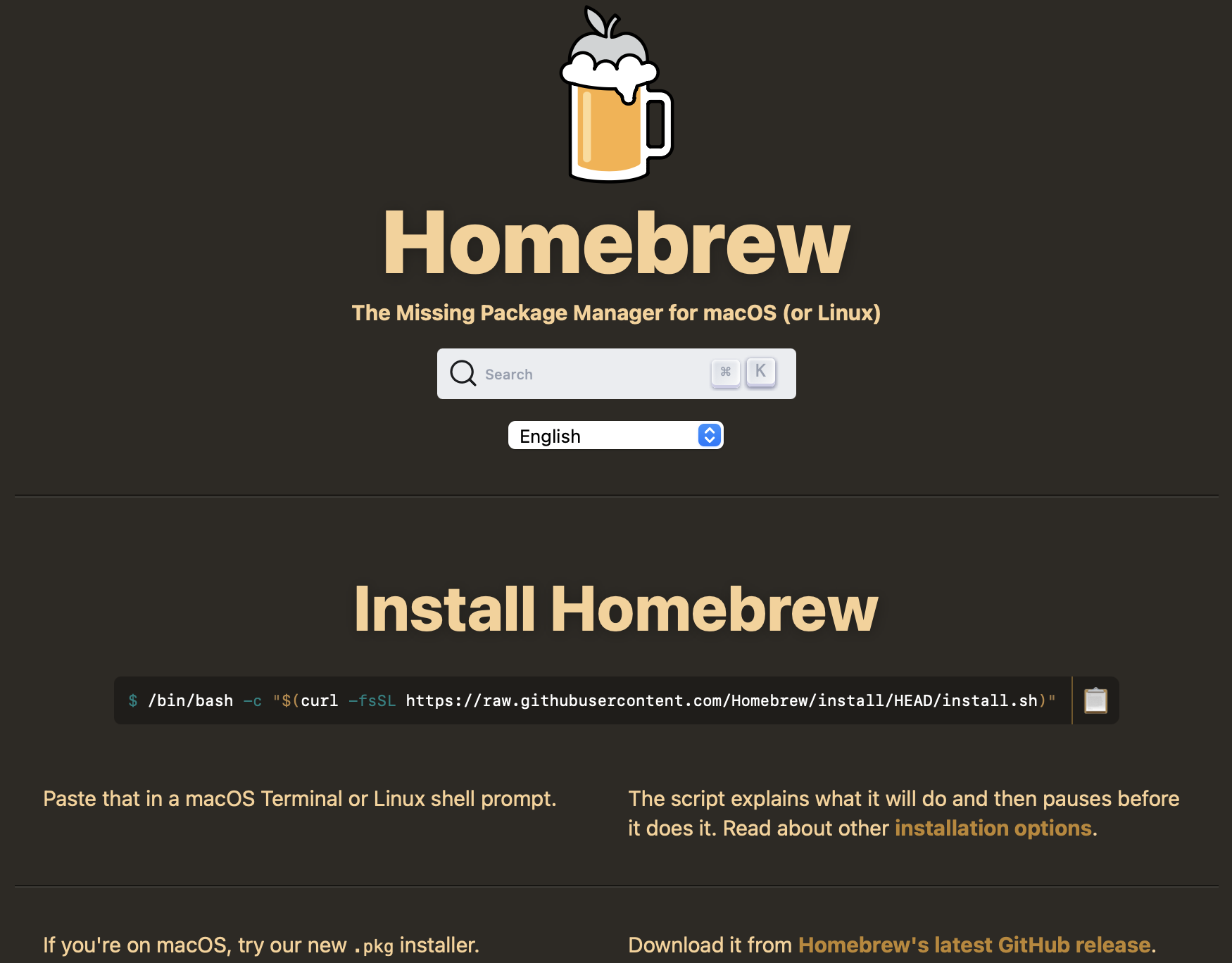
| Bash | |
|---|---|
1 2 3 4 5 6 7 8 9 10 11 12 13 14 | |
大多数软件包会提供预编译的二进制文件(bottle)。brew一般就是安装的是编译好的版本。利用brew info <package_name>查看。

1.2 brew安装位置¶
对心新手,可能比较好奇:利用brew安装的库,到底安装哪里去了呢?
注意:Mac上磁盘默认情况下,只有这四个文件

需要显示隐藏文件(shift cmd .),找到opt
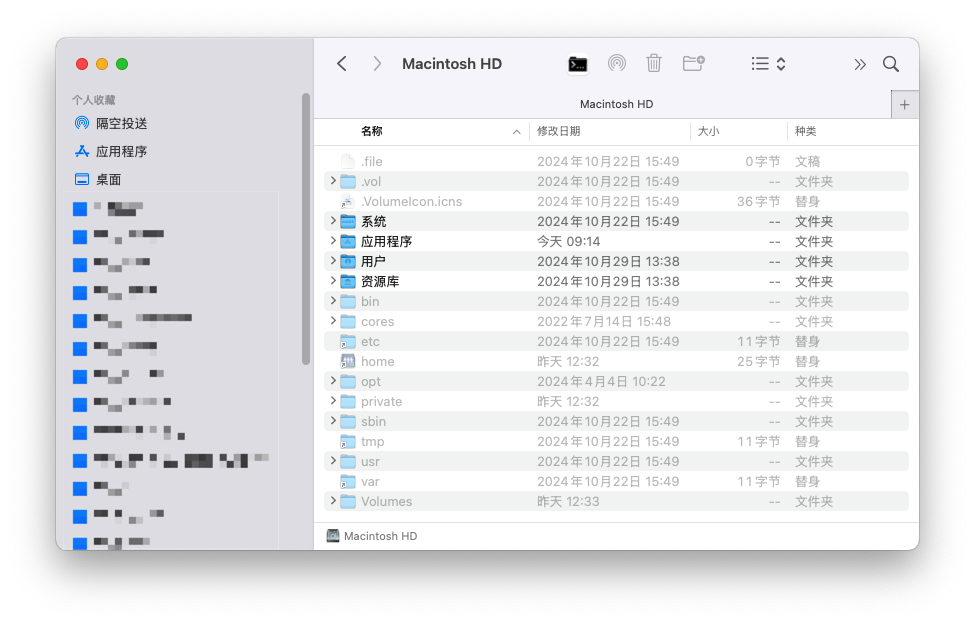
在/opt/homebrew/Cellar文件夹下就可以找到下载的库。比如后面介绍的eigen、sophus、pinocchio等
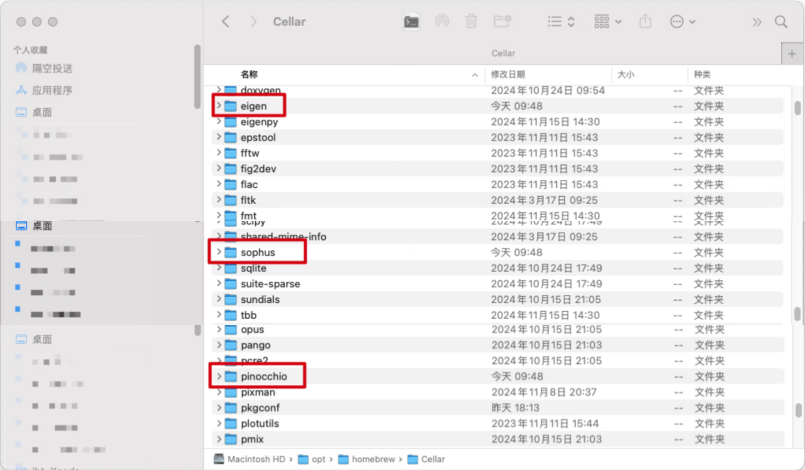
使用这个brew --prefix pinocchio、brew --prefix eigen命令可以查询库的地址。
| XML | |
|---|---|
1 2 | |
/opt/homebrew/opt/xxx 是一个快捷方式(symlink),指向 xxx 的实际安装目录。
/opt/homebrew/Cellar/xxx 是库的实际安装路径,即最终真实路径为:
| Text Only | |
|---|---|
1 2 | |
1.3 conda和pip安装位置¶
conda主要是环境和包管理,主要是python语言,也支持其他语言(但用的不多)
注意:conda中涉及的python版本跟conda有关,跟系统自带、homebrew,官网安装都没关系。
利用conda的话,一般会创建虚拟环境,比如env_temp。在这个虚拟环境中中安装的库,一般会在opt/anaconda3/envs/env_temp/lib/python3.x/site-packages/。如果使用PyCharm,下图就是存放库的文件夹。
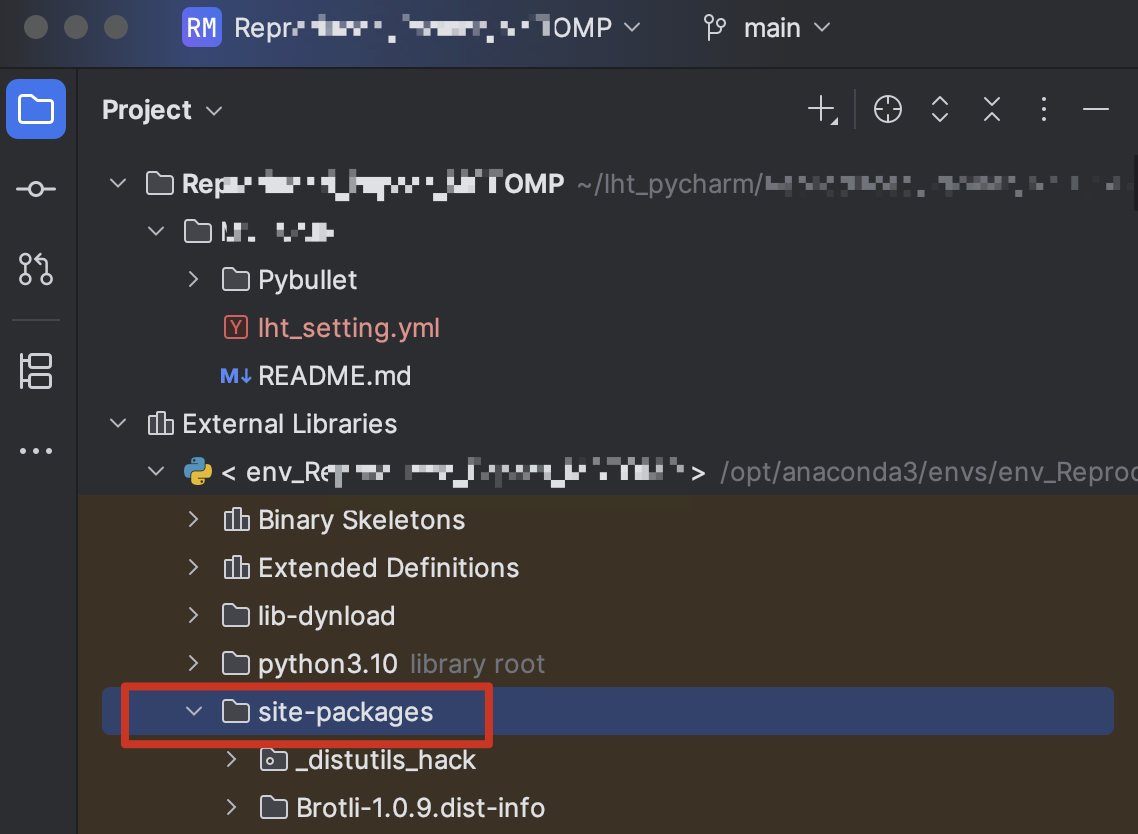
pip是python官方的包管理工具。专门用于安装 Python 包(从 PyPI 仓库中获取)
pip安装的库的位置取决于使用的环境等因素、
-
如果还是conda创建的虚拟环境,同上
-
如果不是onda创建的虚拟环境,就是空的话,跟python和pip有关。
| Bash | |
|---|---|
1 2 3 4 5 | |
1.4 XCode介绍¶
1.4.1 Xcode_Command Line Tool¶
Xcode是苹果公司向开发人员提供的集成开发环境,用于开发macOS、iOS、iPadOS、watchOS、tvOS和visionOS的应用程序。
打开Xcode软件\(\to\)Create New Project,会看到如下界面。
对于我们来说,就用到命令行工具,调C++库,写代码就可以
Create New Project...\(\to\) macOS\(\to\)Command Line Tool)
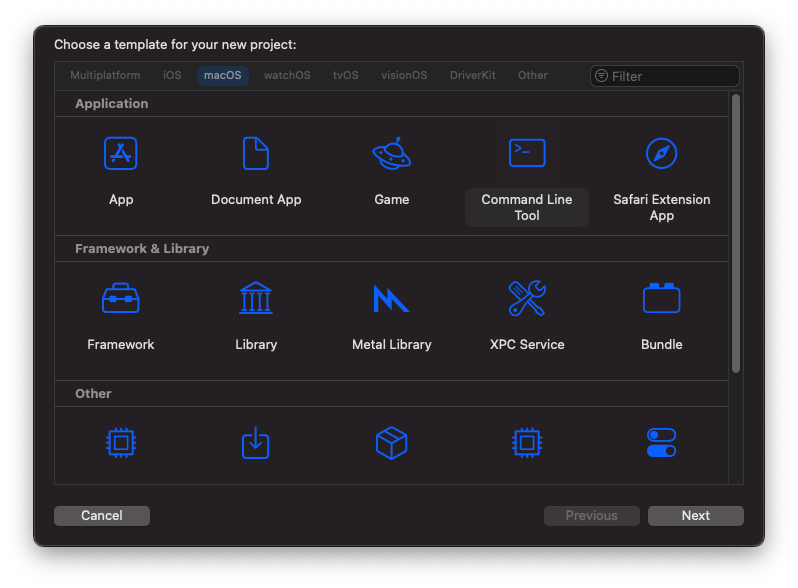
1.4.2 引用C++库¶
按照1.4.1建立的工程,会有一个main.cpp的文件,有一个示例程序,可以用标准c++的库函数,比如
iostream、fstream、sstream等等。 但是涉及特定的C++的库,就需要自己下载。
- 1 包含头文件

有的C++库只由头文件组成,那么只需要这一步就可以了,比如
Eigen、Sophus、manif等;
另外,对于这种只有头文件的库,将下载好的库直接拖到这个路径下/Applications/Xcode.app/Contents/Developer/Toolchains/XcodeDefault.xctoolchain/usr/include/中,也是可以的。以eigen库的安装进行了举例,参考。
- 2 包含lib库

- 3.1 Other Linker Flags(下面这个图,在搞清楚一下,在修改一下)

- 3.2 跟3.1的目的类似,但是好像也不管用。

2 Eigen, Sophus库的安装与使用¶
2.1 eigen¶
method 1: without brew¶
Eigen是一个纯头文件构建的库,没有.cpp,也没有.lib,直接include就可以
在mac上,直接下载、解压,得到eigen-3.4.0。将这个文件夹中的Eigen文件夹
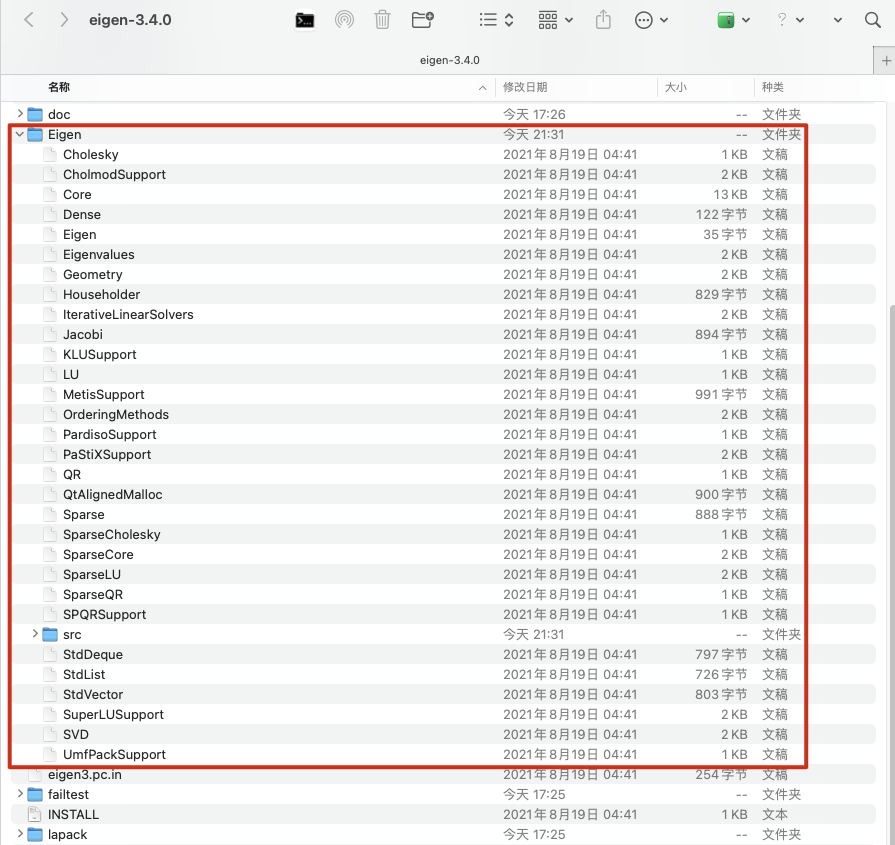
拖到
/Applications/Xcode.app/Contents/Developer/Toolchains/XcodeDefault.xctoolchain/usr/include/中,就可以直接使用了。
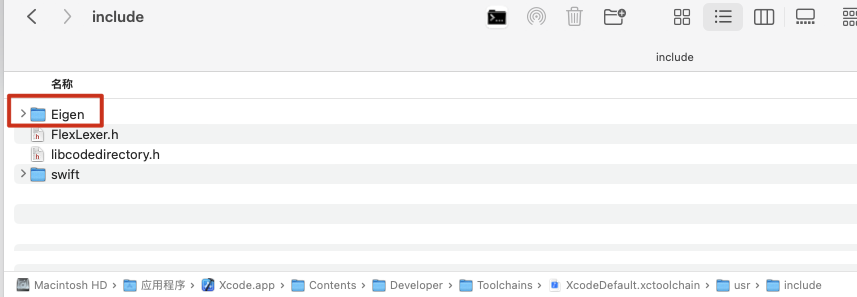
在XCode中就可以愉快使用了(不需要进行其他的链接等配置)
method 2: with brew¶
利用brew install eigen方法安装。
在Header Search Paths中添加路径/opt/homebrew/Cellar/eigen/3.4.0_1/include/eigen3即可
注意:并且在
PROJECT和TARGETS中都有Header Search Paths,一般是TARGETS中添加路径。

2.2 sophus(brew)¶
这个库也是只有头文件的
直接利用brew安装:brew install sophus。
也是安装在了/opt/homebrew/Cellar/sophus中。
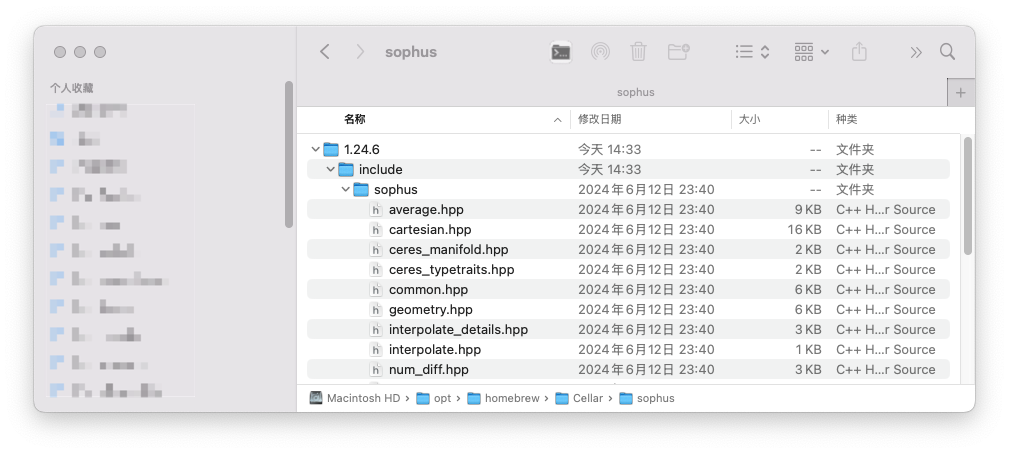
和基于brew方法安装eigen的操作相同,在头文件中包含就可以了。
3 pinocchio、boost库(C++版)(brew)¶
参考这个,在Mac利用brew上安装、直接运行的下图的两行代码
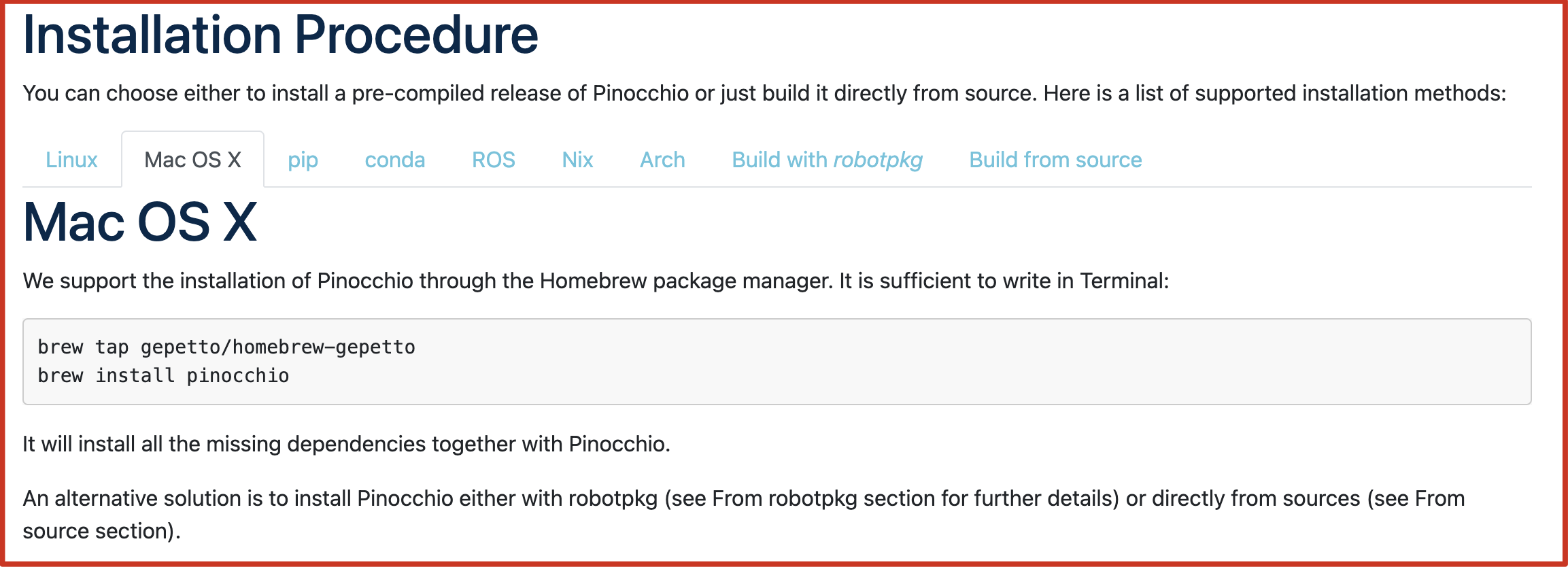
pinocchio库需要依赖boost库。但是boost库在xcode上感觉有问题一直不成功。
基本把全网的方法都尝试了就是不行???2024.11.18。
(终于解决啦2024.11.18)在header search paths和library search paths包含include和lib的时候,不要选择recersive模式,直接就non-recursive模式就可以了,太tm无语了,也不知道为啥!!!
4 demo(Eigen, Sophus, Pinocchio)¶
完成上述配置,就可以愉快的写代码了,测试代码如下:
| C++ | |
|---|---|
1 2 3 4 5 6 7 8 9 10 11 12 13 14 15 16 17 18 19 20 21 22 23 24 25 26 27 28 29 30 31 32 33 34 35 36 37 38 39 40 41 42 43 44 45 46 47 48 49 50 51 52 53 54 | |
运行结果
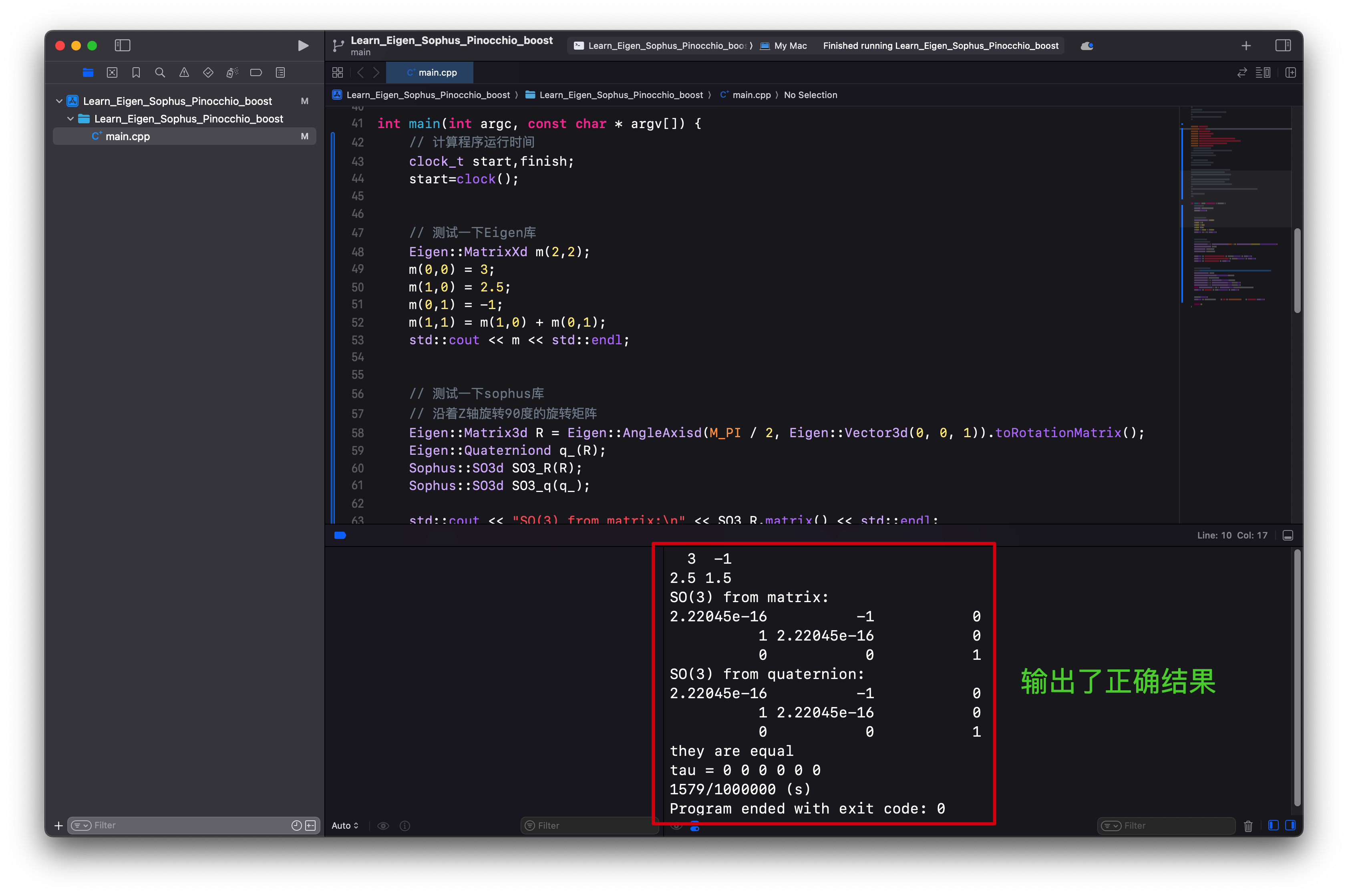
5 进阶¶
5.1 XCode多cpp文件¶
如果只是想验证多个cpp文件的功能,彼此没有耦合关系。
运行哪个文件,就设置它的Taret Membership,其他文件不要设置,就可以了。
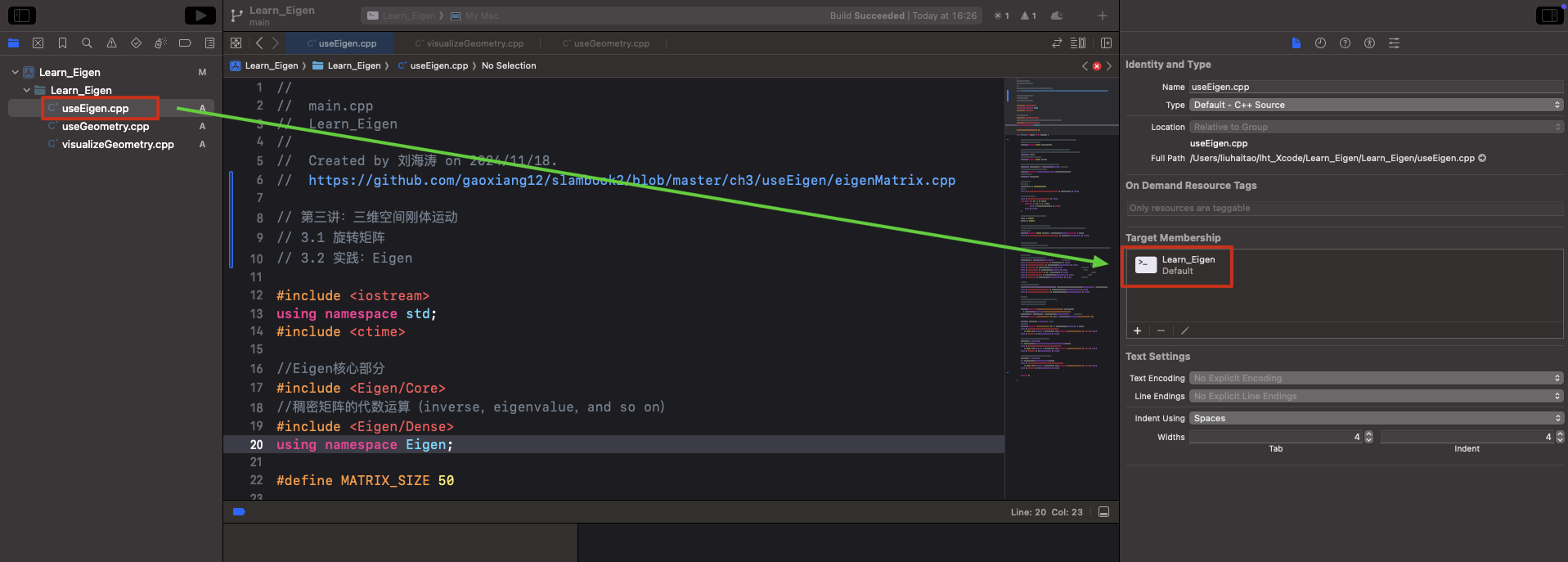
5.2 brew不能安装的C++库(如manif)¶
有一些库不能直接用brew直接安装,需要自己手动编译,比如manif库。
想要编译的库的存放位置,比较随意。可以直接在某个工程中新建一个dev文件夹,在这个dev中进行clone、cmake等操作。manif的C++安装教程。

编译好的库一般在/usr/local/include/中。
然后在XCode中进行配置。参考1.4.2。

5.3 安装Pangolin¶
Pangolin是《视觉SLAM十四讲》P.66 中提到的一个库。
2025.6.21
利用Port:sudo port install Pangolin。过程比较慢。
安装成功以后,检查一下:
| Bash | |
|---|---|
1 2 | |
- 有头文件。但是没有找到编译后的lib文件,很奇怪。
2025.7.30
利用源码编译,也出现了问题,不太清楚怎么回事?
